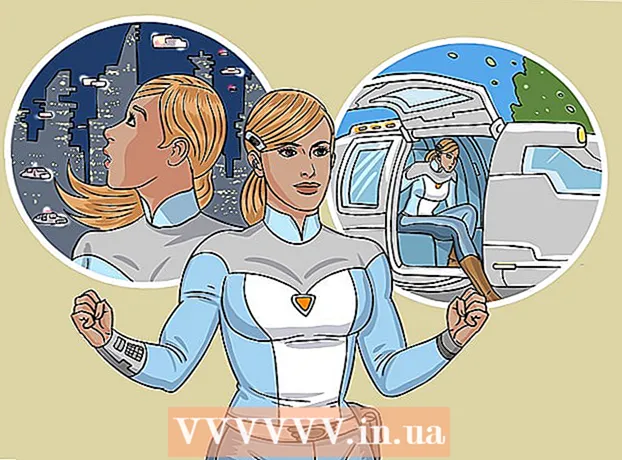Аутор:
Clyde Lopez
Датум Стварања:
20 Јули 2021
Ажурирати Датум:
1 Јули 2024
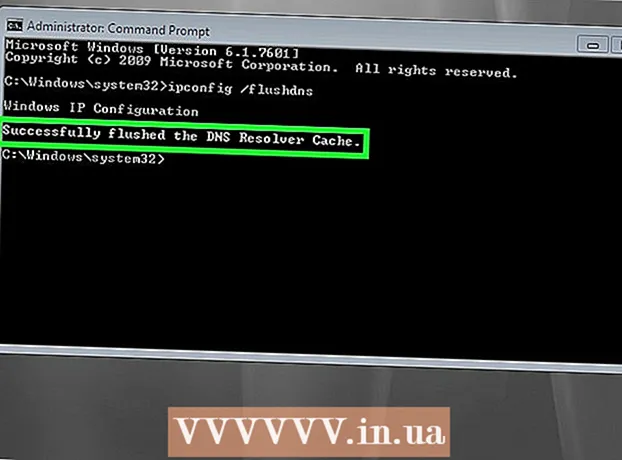
Садржај
- Кораци
- Метода 1 од 4: Како очистити дељене кешеве
- Метод 2 од 4: Како избрисати датотеке са подацима програма
- Метод 3 од 4: Како избрисати привремене датотеке Интернет Екплорер -а
- Метод 4 од 4: Како очистити ДНС кеш меморију
- Савјети
- Упозорења
Овај чланак ће вам показати како да обришете разне кешеве података и привремених датотека на рачунару са оперативним системом Виндовс 7.
Кораци
Метода 1 од 4: Како очистити дељене кешеве
 1 Отворите мени Старт
1 Отворите мени Старт  . Кликните на Виндовс логотип у доњем левом углу екрана.
. Кликните на Виндовс логотип у доњем левом углу екрана.  2 У траку за претрагу у менију Старт откуцајте чишћење диска. Ово ће тражити Чишћење диска.
2 У траку за претрагу у менију Старт откуцајте чишћење диска. Ово ће тражити Чишћење диска. - Ако у траци за претрагу менија Старт нема курсора, прво кликните на ту траку.
 3 Кликните на Чишћење диска. Икона флеш диска и четкица програма појављују се при врху менија Старт. Отвара се прозор за чишћење диска.
3 Кликните на Чишћење диска. Икона флеш диска и четкица програма појављују се при врху менија Старт. Отвара се прозор за чишћење диска. - Можда ћете морати да кликнете на икону Чишћење диска чим се појави при дну екрана да бисте отворили прозор Чишћење диска.
 4 Изаберите све опције у прозору Чишћење диска. Означите поље за потврду поред сваке опције у прозору Чишћење диска, листајући надоле листу опција и претражујући додатне опције.
4 Изаберите све опције у прозору Чишћење диска. Означите поље за потврду поред сваке опције у прозору Чишћење диска, листајући надоле листу опција и претражујући додатне опције. 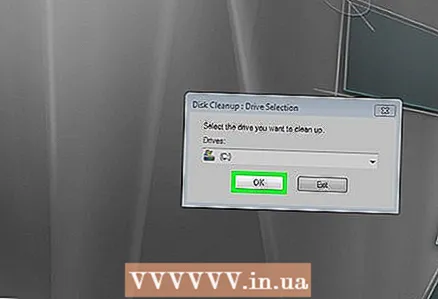 5 Кликните на У реду. Ово дугме се налази при дну прозора.
5 Кликните на У реду. Ово дугме се налази при дну прозора. 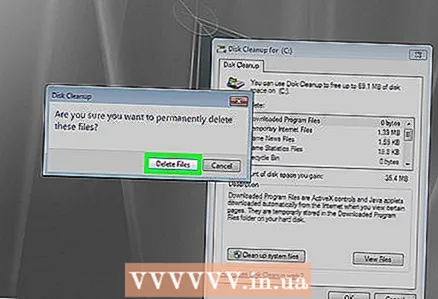 6 Кликните на Брисање датотекакада то буде затражено. Чишћење диска ће уклонити привремене датотеке из, на пример, кеша сличица или кеша корпе за отпатке.
6 Кликните на Брисање датотекакада то буде затражено. Чишћење диска ће уклонити привремене датотеке из, на пример, кеша сличица или кеша корпе за отпатке. - Када се процес брисања датотеке заврши, прозор за чишћење диска ће се затворити.
Метод 2 од 4: Како избрисати датотеке са подацима програма
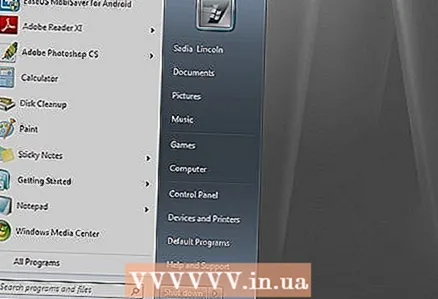 1 Отворите мени Старт
1 Отворите мени Старт  . Кликните на Виндовс логотип у доњем левом углу екрана.
. Кликните на Виндовс логотип у доњем левом углу екрана. 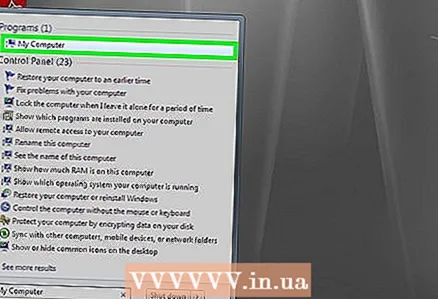 2 Кликните на рачунар. То је опција са десне стране менија Старт. Отвориће се прозор "Рачунар".
2 Кликните на рачунар. То је опција са десне стране менија Старт. Отвориће се прозор "Рачунар". - Ако не видите опцију Рачунар, унесите рачунар у траци за претрагу менија Старт, а затим кликните на дугме Рачунар при врху менија Старт.
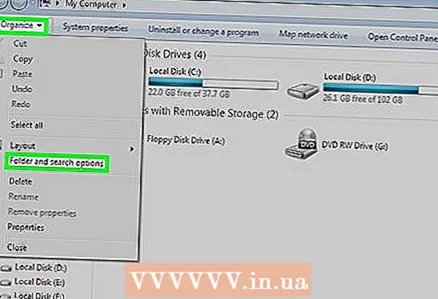 3 Прикажите скривене датотеке и фасцикле. Да бисте то урадили, у прозору "Рачунар":
3 Прикажите скривене датотеке и фасцикле. Да бисте то урадили, у прозору "Рачунар": - отворите мени "Распореди" у горњем левом углу прозора;
- у менију изаберите „Фолдер анд Сеарцх Оптионс“;
- идите на картицу "Поглед";
- означите поље поред „Прикажи скривене датотеке, фасцикле и дискове“ у пододсеку „Скривене датотеке и фасцикле“ одељка „Датотеке и фасцикле“;
- кликните на „ОК“ при дну прозора.
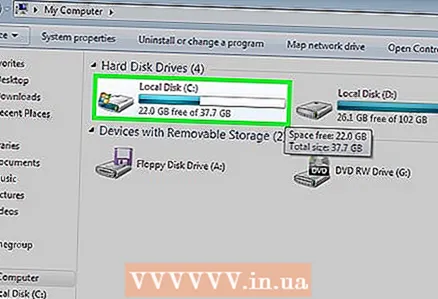 4 Двапут кликните на назив вашег чврстог диска. У одељку „Чврсти дискови“ двапут кликните на „Локални диск“.
4 Двапут кликните на назив вашег чврстог диска. У одељку „Чврсти дискови“ двапут кликните на „Локални диск“. - Системски погон са програмима је по правилу означен словом "Ц:".
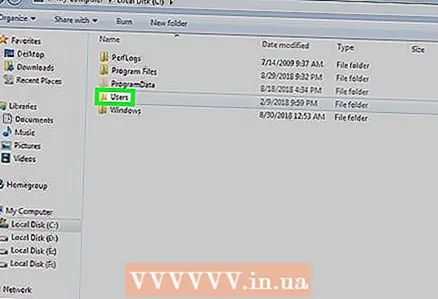 5 Двапут кликните на фасциклу Корисници. Наћи ћете га на врху прозора.
5 Двапут кликните на фасциклу Корисници. Наћи ћете га на врху прозора. 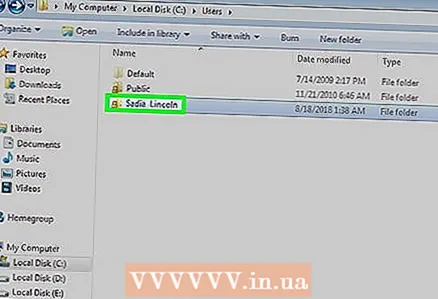 6 Двапут кликните на одређену корисничку фасциклу. Обично се име фасцикле подудара са корисничким именом или Мицрософт налогом.
6 Двапут кликните на одређену корисничку фасциклу. Обично се име фасцикле подудара са корисничким именом или Мицрософт налогом. 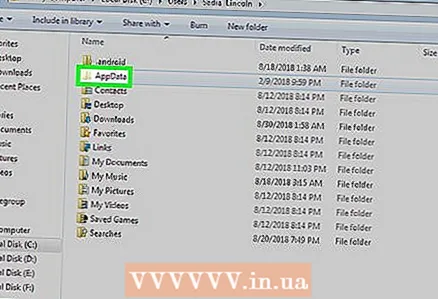 7 Двапут кликните на фасциклу АппДата. Налази се у средини прозора, али ћете можда морати да се померите надоле да бисте пронашли ову фасциклу (осим ако је прозор максимизиран на цео екран).
7 Двапут кликните на фасциклу АппДата. Налази се у средини прозора, али ћете можда морати да се померите надоле да бисте пронашли ову фасциклу (осим ако је прозор максимизиран на цео екран). 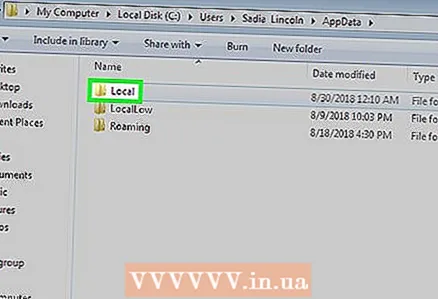 8 Двапут кликните на фасциклу Локално. Наћи ћете га на врху прозора.
8 Двапут кликните на фасциклу Локално. Наћи ћете га на врху прозора. 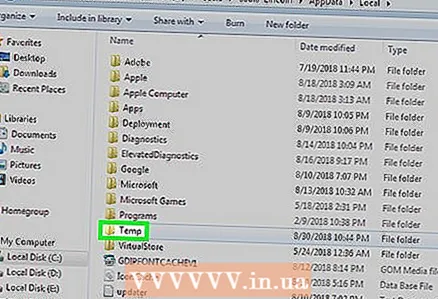 9 Померите се надоле и изаберите фасциклу Темп. Да бисте то урадили, кликните на фасциклу.
9 Померите се надоле и изаберите фасциклу Темп. Да бисте то урадили, кликните на фасциклу. 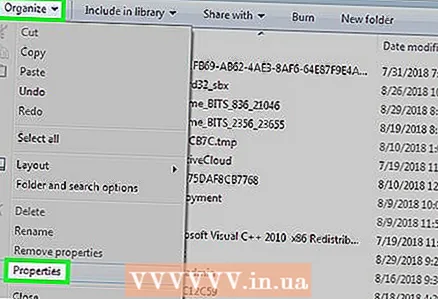 10 Уклоните заштиту само за читање. За ово:
10 Уклоните заштиту само за читање. За ово: - отворите мени "Распореди";
- кликните на "Својства";
- опозовите избор у пољу „Само за читање“;
- кликните на „Примени“;
- кликните на "ОК" када се то од вас затражи;
- кликните на "ОК".
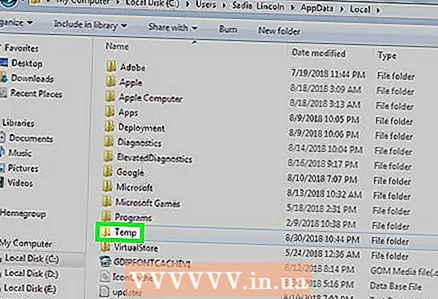 11 Двапут кликните на фасциклу Темпда га отворите.
11 Двапут кликните на фасциклу Темпда га отворите.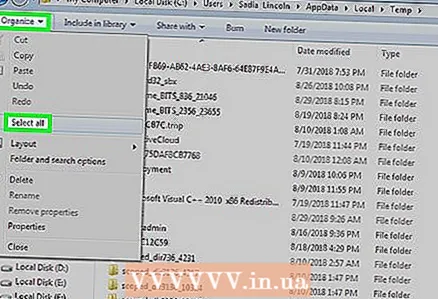 12 Истакните садржај фасцикле. Кликните на било коју ставку у фасцикли, а затим кликните Цтрл+А.... Алтернативно, можете кликнути Распореди> Изабери све.
12 Истакните садржај фасцикле. Кликните на било коју ставку у фасцикли, а затим кликните Цтрл+А.... Алтернативно, можете кликнути Распореди> Изабери све. 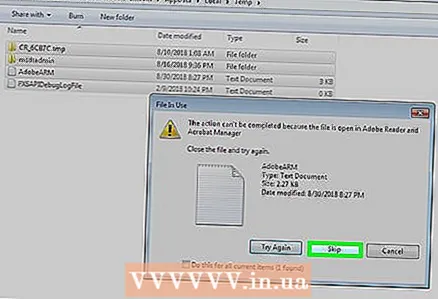 13 Избришите садржај фасцикле. Притисните тастер Дел на тастатури.
13 Избришите садржај фасцикле. Притисните тастер Дел на тастатури. - Неке датотеке сачуване у фасцикли Темп користе систем или програми, па не можете избрисати те датотеке. Ако се то од вас затражи, означите поље поред „Уради ово за следеће ставке“ и кликните на „Прескочи“.
 14 Баци смеће. Ово ће трајно уклонити избрисане датотеке.
14 Баци смеће. Ово ће трајно уклонити избрисане датотеке.
Метод 3 од 4: Како избрисати привремене датотеке Интернет Екплорер -а
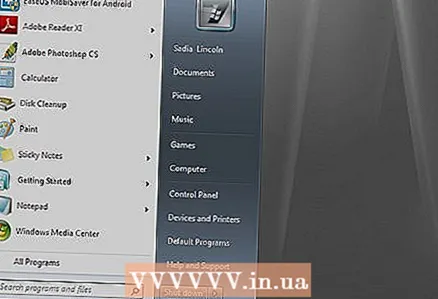 1 Отворите мени Старт
1 Отворите мени Старт  . Кликните на Виндовс логотип у доњем левом углу екрана.
. Кликните на Виндовс логотип у доњем левом углу екрана.  2 У траку за претрагу у менију Старт откуцајте својства прегледача. Ово ће тражити програм Својства прегледача.
2 У траку за претрагу у менију Старт откуцајте својства прегледача. Ово ће тражити програм Својства прегледача. - Ако у траци за претрагу менија Старт нема курсора, прво кликните на ту траку.
 3 Кликните на Интернет опције. Овај програм се појављује на врху менија Старт. Отвориће се прозор Интернет опције.
3 Кликните на Интернет опције. Овај програм се појављује на врху менија Старт. Отвориће се прозор Интернет опције. 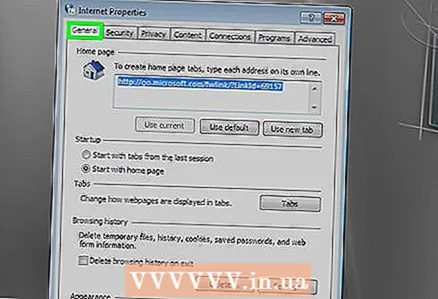 4 Кликните на картицу Генерал. Налази се на врху прозора.
4 Кликните на картицу Генерал. Налази се на врху прозора. 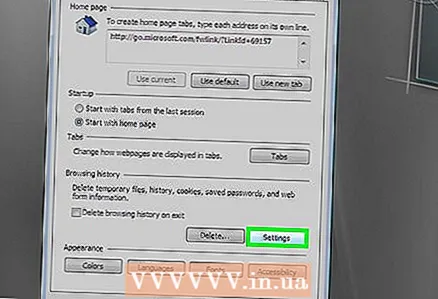 5 Кликните на Параметри. Налази се у одељку Историја прегледања.
5 Кликните на Параметри. Налази се у одељку Историја прегледања. 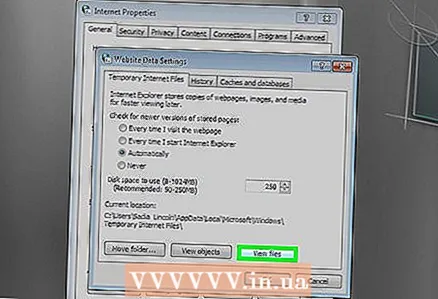 6 Кликните на Прикажи датотеке. Ово дугме се налази у доњем десном углу прозора. Отвориће се нови прозор са списком свих датотека које се налазе у кешу програма Интернет Екплорер.
6 Кликните на Прикажи датотеке. Ово дугме се налази у доњем десном углу прозора. Отвориће се нови прозор са списком свих датотека које се налазе у кешу програма Интернет Екплорер.  7 Истакните садржај фасцикле. Кликните на било коју ставку у фасцикли, а затим кликните Цтрл+А.... Или кликните Уређивање> Изабери све.
7 Истакните садржај фасцикле. Кликните на било коју ставку у фасцикли, а затим кликните Цтрл+А.... Или кликните Уређивање> Изабери све.  8 Избришите садржај фасцикле. Притисните тастер Дел на тастатури.
8 Избришите садржај фасцикле. Притисните тастер Дел на тастатури.  9 Баци смеће. Ово ће трајно уклонити избрисане датотеке.
9 Баци смеће. Ово ће трајно уклонити избрисане датотеке.
Метод 4 од 4: Како очистити ДНС кеш меморију
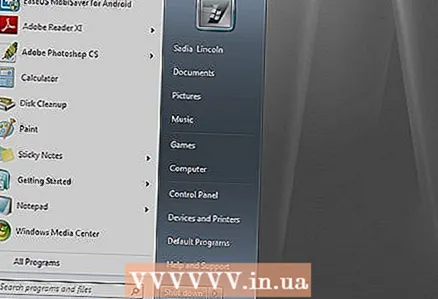 1 Отворите мени Старт
1 Отворите мени Старт  . Кликните на Виндовс логотип у доњем левом углу екрана.
. Кликните на Виндовс логотип у доњем левом углу екрана. - Брисање ДНС кеша може помоћи у решавању проблема са прегледачем, на пример, када се веб локације не отварају.
 2 У траку за претрагу у менију Старт откуцајте командна линија. Ово ће тражити програм командне линије.
2 У траку за претрагу у менију Старт откуцајте командна линија. Ово ће тражити програм командне линије. - Ако у траци за претрагу менија Старт нема курсора, прво кликните на ту траку.
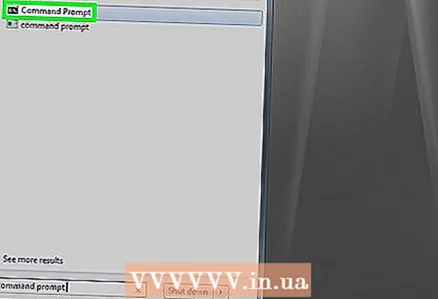 3 Кликните десним тастером миша на икону командне линије
3 Кликните десним тастером миша на икону командне линије  . Појавиће се при врху менија Старт. Отвориће се падајући мени.
. Појавиће се при врху менија Старт. Отвориће се падајући мени. - Ако ваш миш нема десно дугме, кликните на десну страну миша или кликните на њега са два прста.
- За додирну таблу, кликните на њу са два прста или кликните у доњем десном углу додирне табле.
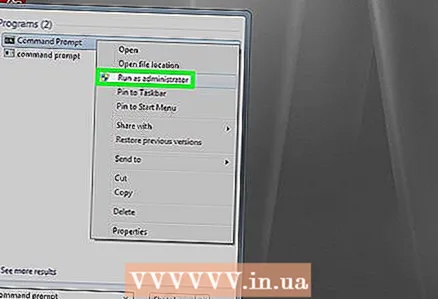 4 Кликните на Покрени као администратор. Налази се у падајућем менију. Отвориће се командна линија са администраторским правима.
4 Кликните на Покрени као администратор. Налази се у падајућем менију. Отвориће се командна линија са администраторским правима. - Ако се командна линија не отвори, бићете пријављени као гост.
- Ако се то од вас затражи, кликните на Да.
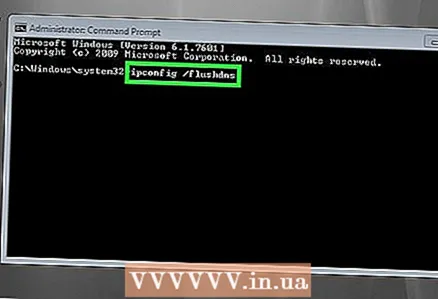 5 Унесите команду да бисте испразнили ДНС кеш меморију. Ентер ипцонфиг / флусхднс и притисните . Унесите.
5 Унесите команду да бисте испразнили ДНС кеш меморију. Ентер ипцонфиг / флусхднс и притисните . Унесите. 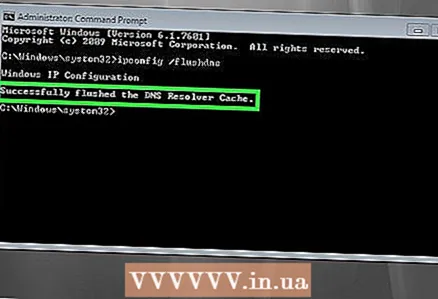 6 Сачекајте резултате рада тима. Ако је све у реду, на екрану ће се приказати порука „ДНС кеш је успешно очишћен“ (или сличан текст).
6 Сачекајте резултате рада тима. Ако је све у реду, на екрану ће се приказати порука „ДНС кеш је успешно очишћен“ (или сличан текст). - Можда ће бити потребно да поново покренете рачунар да би промене ступиле на снагу.
Савјети
- Да бисте обрисали предмеморију прегледача, отворите поставке за тај прегледач.
Упозорења
- Неке „привремене“ програмске датотеке не могу се избрисати јер их користи оперативни систем Виндовс. Обично су ове датотеке величине само неколико килобајта.